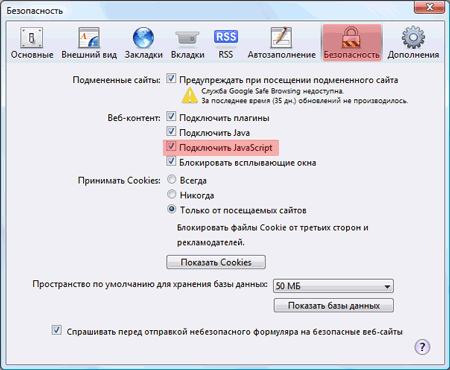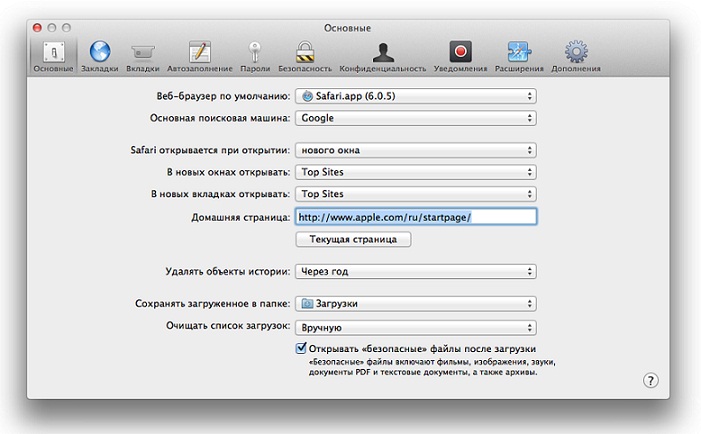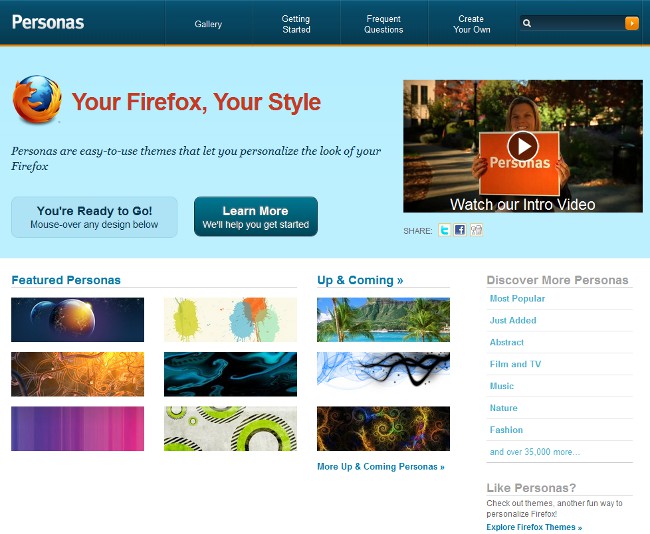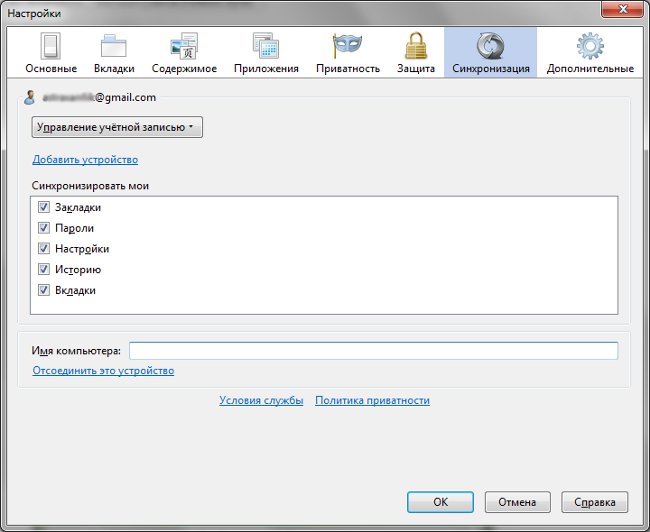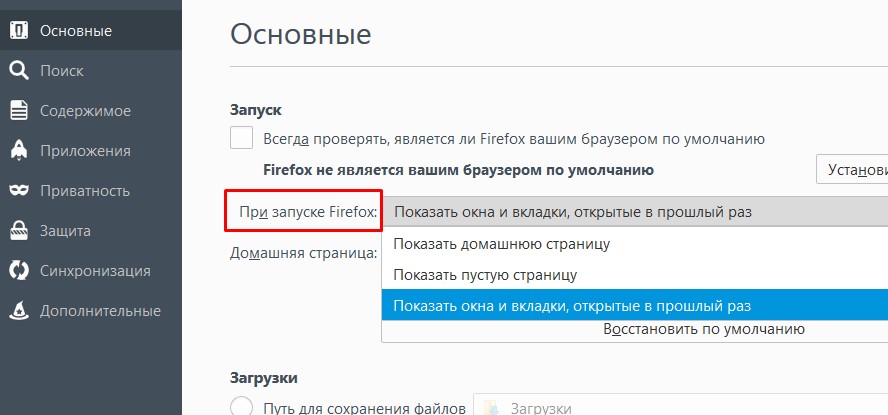Kā noņemt Webalta no Mozilla Firefox?

Webalta meklētājprogramma ir pazīstamapateicoties savām veicināšanas metodēm: vietne start.webalta.ru bez lietotāju zināšanām un piekrišanas var tikt instalēta kā mājas lapa un noklusējuma meklētājprogramma pārlūkprogrammā. Ko darīt, ja tas notiek ar jūsu Mozilla Firefox pārlūkprogrammu? Kā noņemt Webalta no Mozilla Firefox?
Visredzamākais veids, kā Webalta noņemtMozilla Firefox šķiet normāla mājas lapas maiņa. Bet pēc pārlūka restartēšanas izrādās, ka obsesīvā sākuma lapa nekur nav aizgājusi. Šajā gadījumā ir jādarbojas radikālākām metodēm - rediģēt iestatījumu failu user.js.
Parasti šis fails atrodas šādā adresē:
No: \ Documents and SettingsCurrent_User_NameApplication DataMozillaFirefoxProfilesxxxxxxxx.default (xxxxxxxx vietā ir patvaļīga burtu un ciparu kombinācija, atsevišķi katram datoram).
Lūdzu, ņemiet vērā, ka mapi Dokumenti un iestatījumi var būt paslēpti, tāpēc jums būs jāiespējoparādot slēptos failus un mapes. Ja sistēma maksā nevis C diskā, bet citā nodalījumā, mapē Dokumenti un iestatījumi ir jāpārlūko sistēmas diskā, nevis ciklā C.
Tātad norādītajā mapē atrodiet failu user.js un atveriet to ar teksta redaktoru, piemēram, standarta Notepad (noklikšķiniet uzar peles labo pogu noklikšķiniet, izvēlieties "Open with" un izvēlieties Notepad programmu sarakstā, atzīmējiet izvēles rūtiņu "Izmantot izvēlēto programmu visiem šāda veida failiem" nevajadzētu iestatīt).
Pēc faila atrašanas atrodiet rindas, kurās notiek ieraksts _http // webalta.ru. Nomainiet to ar jūsu vēlamās sākumlapas adresi (piemēram, http://www.google.com vai http://www.yandex.ru).
Ja vēlaties atvērt tukšu cilni mājas lapas vietā, jums jāievada šī rindiņa par: tukšs. Ja izmantojat papildinājumu, lai izveidotu ātrās numuru sastādīšanas grāmatzīmes un esat pieraduši to izmantot kā sākumlapu, ierakstiet rindiņā šādu tekstu: hroms: //speeddial/content/speeddial.xul.
Saglabājiet izmaiņas un aizveriet failu.
Tāpat ir jāpārbauda tajā pašā mapē prefs.js fails. Atveriet to ar Notepad, atrodiet līnijaskas atbilst jau pazīstama jūs ierakstīšanu _http // webalta.ru, mainīt to uz to pašu adresi sākumlapai ievadīto iepriekšējā failu, un saglabājiet izmaiņas.
Ja jūs baidāties izlaist vēlamo līniju, varat to izdarīt izmantojiet funkciju AutoCorrect. Lai to izdarītu, izvēlnē Notepad izvēlnē "Fails" atlasiet"Aizvietot", vai arī izmantot īsinājumtaustiņus Ctrl + H. Rindā "Ko", ievadiet teksta _http // webalta.ru, rindā "Ko" - ". Aizvietot visu" adrese vēlamo mājas lapā, un pēc tam noklikšķiniet
Ieteicams pirms rediģēšanas saglabāt lietotāja.js un prefs.js failu kopijas atsevišķā mapē vai zibatmiņā, ja jūs rediģējat kaut ko nepareizi, un jums būs jāatgriež viss, lai to sākotnējā formā.
Tagad tu vari mainīt sākumlapu pārlūkprogrammā. Lai to izdarītu, izvēlnē Rīki izvēlieties"Iestatījumi". Atvērtajā iestatījumu logā atveriet cilni "Basic" un meklējiet rindiņu "Home". Ievadiet vietnes URL, uz kuru vēlaties izveidot mājas lapu (to pašu, kuru ievadījāt, mainot failus user.js un prefs.js), noklikšķiniet uz Labi.
Tikai gadījumā, jūs varat pārbaudiet reģistra un pārlūka saīsnes īpašības. Lai rediģētu reģistru, noklikšķiniet uz "Sākt", pēc tamIzpildīt, ierakstiet regedit un pēc tam noklikšķiniet uz Labi. Atvērtajā reģistra redaktorā noklikšķiniet uz Rediģēt, noklikšķiniet uz Atrast un ievadiet webalta meklēšanas joslā. Kad meklēšana ir pabeigta, izdzēsiet atrastās vērtības. Lūdzu, ņemiet vērā, ka Visas manipulācijas ar reģistru, kuru veicat, uz savu risku, tāpēc, ja neesat pārliecināts par savām darbībām, labāk neko nedarīt.
Par apskatīt īsceļa rekvizītus ar peles labo pogu noklikšķiniet uz Mozilla Firefox saīsnesuz darbvirsmas un izvēlieties "Properties". Īpašumu logā atveriet cilni Īsceļš un pievērsiet uzmanību līnijai "Objekts". Jābūt rakstītiem:
"C: Program FilesMozilla Firefoxfirefox.exe"
Ja tā vietā, jūs redzēsiet teksta tips "C: Program Files (x86) Mozilla Firefoxfirefox.exe" http://start.webalta.ru/, droši dzēst nevajadzīgu tekstu un noklikšķiniet uz "Lietot" un pēc tam noklikšķiniet uz "Labi".
Tagad tu zini Kā noņemt Webalta no Mozilla Firefox. Cerams, ka uzmācīgā sākumlapa vairs neuztraucas.